Preparativos para imprimir con Google Cloud Print
Para imprimir con Google Cloud Print, necesita crear una cuenta de Google y registrar la impresora en Google Cloud Print previamente.
Si ya tiene una cuenta de Google, registre la impresora.
Creación de una cuenta de Google
Primero, cree su cuenta de Google para registrar la impresora en Google Cloud Print.
Acceda a Google Cloud Print con el navegador web del ordenador o del dispositivo móvil, y registre la información solicitada.
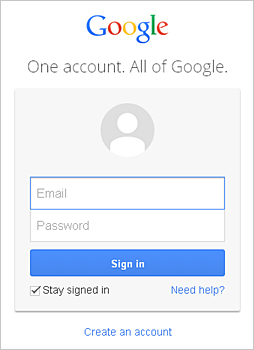
* La pantalla anterior podría cambiar sin previo aviso.
Registro de la Impresora en Google Cloud Print
Registre la impresora en Google Cloud Print.
El proceso de registro requiere el proceso de autenticación que utiliza el navegador web del ordenador o del dispositivo móvil.
 Importante
Importante
- Para registrar la impresora e imprimir con Google Cloud Print hace falta una conexión LAN con la impresora y una conexión a internet. Conlleva los gastos de conexión a Internet.
- Si cambia el propietario de la impresora, elimine la impresora de Google Cloud Print.
-
Asegúrese de que la impresora está encendida
-
Seleccione Configurar Google Cloud Print (Google Cloud Print setup) -> Registrar en Google Cloud Print (Register with Google Cloud Print)
 Nota
Nota- Si ya ha registrado la impresora en Google Cloud Print, aparecerá el mensaje de confirmación para registrar la impresora.
-
Cuando aparezca la pantalla de confirmación para registrar la impresora, seleccione Yes
-
En la configuración de impresión de Google Cloud Print, seleccione el idioma de visualización y, a continuación, seleccione Autenticación (Authentication).
-
Cuando aparezca el mensaje de finalización del registro, seleccione OK.
Eliminación de la Impresora desde Google Cloud Print
Si el propietario de la impresora cambia o si desea volver a registrar la impresora, elimine la impresora de Google Cloud Print siguiendo los pasos indicados a continuación.
-
Asegúrese de que la impresora está encendida
-
Seleccione Configurar Google Cloud Print (Google Cloud Print setup) -> Eliminar de Google Cloud Print (Delete from Google Cloud Print).
-
Cuando aparezca la pantalla de confirmación para eliminar la impresora, seleccione Sí (Yes).



